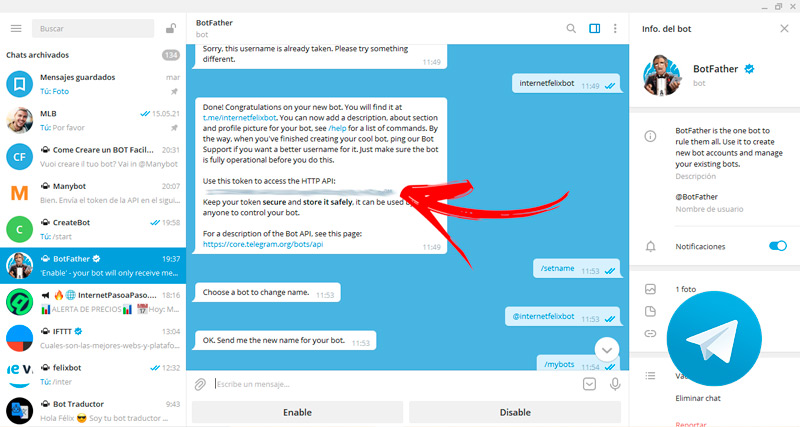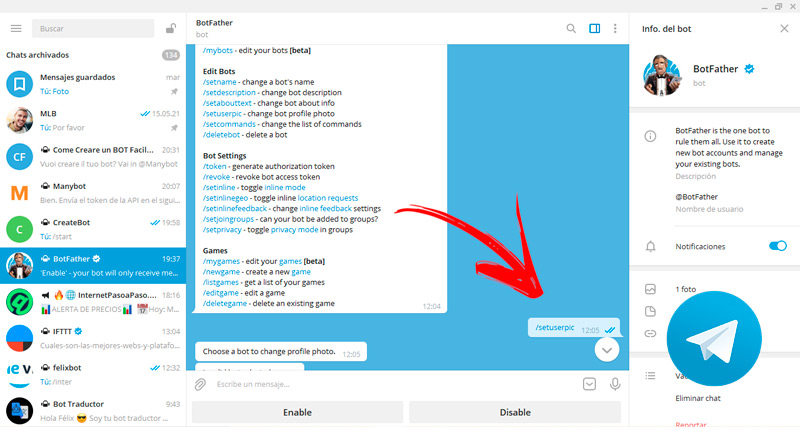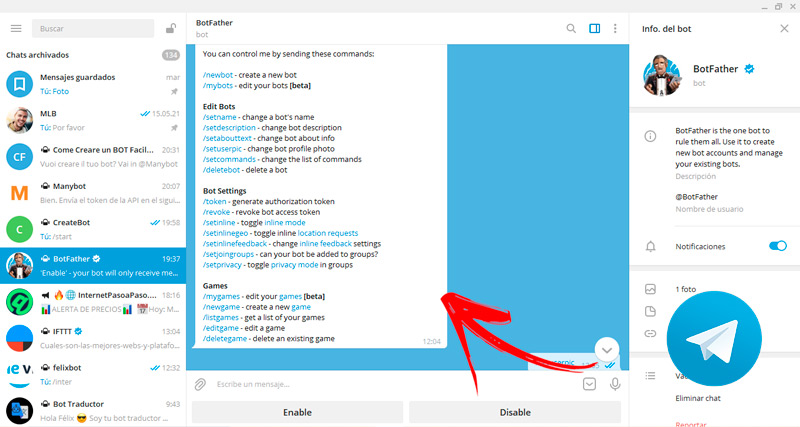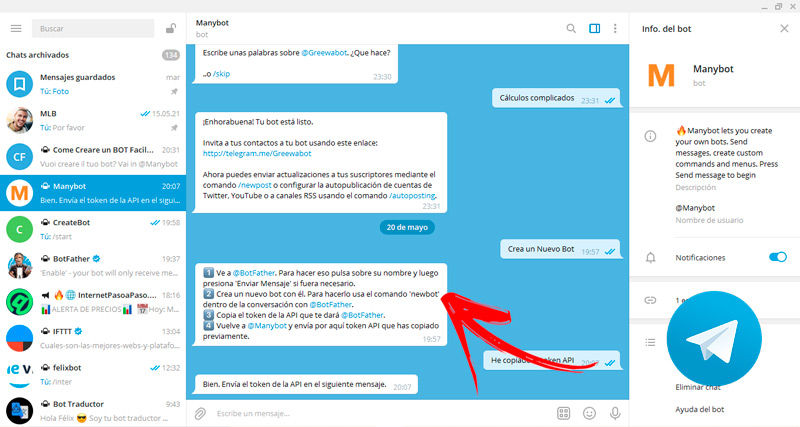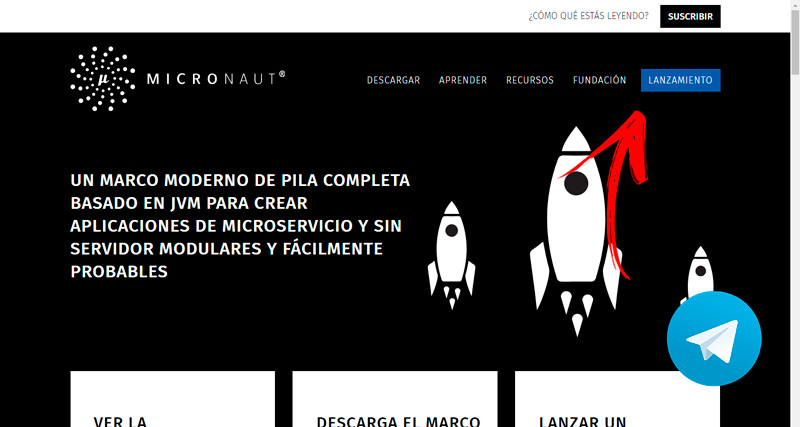Lo Último en IP@P
- Stellar Data Recovery revoluciona la recuperación de archivos perdidos en discos duros externos
- Goblin Mine: La Estrategia Económica Detrás del Juego de Minería que está Fascinando a Todos
- Estos son los nuevos Cargadores UGREEN: potencia y portabilidad en dos versiones que no te puedes perder
- UGREEN Nexode Pro: El Cargador Ultradelgado que revoluciona la carga de dispositivos móviles
- La computación en la nube está transformando los juegos Online y estas son sus grandes ventajas
Para configurar un chatbot en Telegram y aprender a usar todos los comandos de Botfather, será necesario que sigas leyendo hasta el final. Te recomendamos que estés atento a cada detalle.
Lo primero que verás es cómo configurar un Bot con Botfather para obtener el token y así poder integrarlo con la API de Telegram Bots. También podrás conocer los pasos para configurar el nombre de usuario y cambiar la foto de perfil del Bot.
Pero esto no es todo lo que encontrarás, tenemos preparado una lista con todas las herramientas alternativas a Botfather para programar tu propio chatbot. Comencemos.
Aprende paso a paso cómo configurar tu Bot en Botfather de Telegram como todo un experto
Para configurar tu primer Bot en Telegram Messenger será necesario que trabajes con la API de Telegram Bot. Esta es una plataforma que contiene los procesos y protocolos que interactúan entre los códigos de la programación de la mensajería y el software que quieres crear. Para esto se utiliza Botfather, el cual es un Bot que pertenece a Telegram y que controla a todos los robots que trabajan dentro de la mensajería.
Por tal motivo, te mostraremos a continuación el paso a paso que debes realizar para no cometer errores y configurar con éxito tu Bot en el Botfather:
Generar Token
El token es un código que podrás obtener desde el Botfather para acceder a la API de Telegram Bot. De esta manera vas a poder integrar ambas plataformas (Telegram y tu Bot) para que interactúen de forma correcta dentro de la mensajería. Debes tener presente que el token es un número que deberás guardar y no compartir con nadie, ya que cualquier persona que tenga acceso a este código podrá tener el control de tu Bot.
Para obtener el token de tu Bot sigue este proceso:
- Lo primero que deberás hacer es abrir Telegram y dirigirte la columna superior izquierda de la pantalla. Dentro de la barra de búsqueda escribe Botfather y presiona en la primera opción que te aparezca en la lista de resultados.
- El paso anterior para que ingreses a la interfaz de Botfather, por lo que ya estarás en condiciones de utilizar sus comandos. Lo primero que vas a tener que hacer es escribir
/newbot, ya que este comando indica que quieres crear un nuevo botón. - Deberás elegir un nombre que no esté en uso. Cuando Botfather lo apruebe te enviará un mensaje felicitándote por tu nuevo Bot. También incluirá el enlace para encontrar el Bot y te aparecerá la descripción “Utilice este token para acceder a la API HTTP:”, por lo que deberás copiar el token y guardarlo en un lugar seguro.
Configurar nombre de usuario de bot
Una vez que ingresas a Botfather y escribes /newbot te aparecerá el token y se habilitarán las opciones para que puedas elegir el nombre de tu Bot. Debes tener en cuenta que el nombre es diferente al nombre de usuario del robot, ya que este último debe contener la palabra Bot entre los 32 caracteres.
Por lo tanto, el proceso que deberás hacer es el siguiente:
- Accede al panel de escritura y elige el comando
/setname. - A continuación, el Bot te dirá que elijas un nombre para cambiar el que ya tienes. Como en este caso es la primera vez que vas a ingresar el nombre, vas a tener que escribir el que más te convenga. Debes tener cuidado porque tienes que escoger alguna denominación que no está en uso.
- Una vez que hayas realizado el trabajo de forma correcta, deberás enviarlo presionando el icono ubicado al final del panel de escritura.
Cambiar foto de perfil del bot
Para agregar una foto de perfil tendrás que ingresar a Botfather y seguir esta guía:
- Escribe el comando
/setuserpic. Esto hará que se despliegue el menú de escritura y puedas presionar en el icono del clip ubicado a la izquierda. - A continuación, se abrirá el explorador de imágenes para que elijas un archivo de una foto.
- Cuando lo hayas elegido, vas a tener que presionar en Aceptar. Sí realizaste bien estos pasos el Bot aceptará tu imagen y ya tendrás configurada la foto de perfil del Bot.
Establecer descripción de bot
La descripción del Bot es la definición de tareas que puede realizar el Bot. Esta leyenda aparecerá antes de que el usuario se una o active el Bot una vez que lo encuentre en Telegram. Dentro de la descripción es posible incluir enlaces de páginas web para explicar con mayor detalle cualquier información adicional.
Para agregar la descripción realiza este paso a paso:
- Ingresa a Botfather.
- Dirígete la parte inferior de la pantalla y escribe
/setdescription. - Después de esto, el programa te preguntará qué puede hacer el Bot que estás creando.
- Escribe toda la descripción que corresponde y después presiona Enviar.
Lista de todos los comandos de Botfather que debes conocer para crear tu Bot como un gurú de Telegram
Hasta el momento hemos demostrado cuatro comandos que tienes disponibles para ejecutar en Botfather, pero esto no son las únicas acciones que puedes hacer dentro de esta interfaz gráfica de la API de Telegram.
Por tal motivo te mostraremos a continuación todos los comandos que tienes a disposición en el Botfather:
/newbot: Ya mencionamos un poco para qué sirve este comando, se trata de una ejecución que se utiliza para agregar un nuevo Bot a la plataforma de Telegram. Esto quiere decir, que cada vez que quieras incorporar un nuevo robot por medio del Botfather, deberás empezar con este comando./mybots: Es una versión Beta que sirve para modificar algunos aspectos del Bot que ya creaste./setname: Si quieres ingresar por primera vez el nombre del robot o quieres cambiarlo deberás usar esta herramienta./setdescription: Al igual que ocurre con el comando anterior, esta orden se utiliza cada vez que deseas modificar la descripción de las tareas que realiza el Bot. También lo deberás usar cuando quieres ingresar por primera vez la descripción./setabouttext: Este comando lo puedes elegir cuando necesitas editar algún parámetro de texto del Bot./setuserpic: Tal como te mencionamos antes, este comando se utiliza para agregar o modificar una foto del perfil del robot de Telegram./setcommands: Si lo que buscas es cambiar la lista de comandos de tu Bot, entonces deberás usar este elemento para trabajar con el Botfather./deletebot: Si por algún motivo quieres borrar el Bot que creaste, entonces tendrás que elegir este comando para que desaparezca de Telegram./token: Cuando usas esta orden vas a generar una autorización para el uso del token./revoke: En caso de que quieras revocar el acceso al token del Bot, vas a tener que usar esta orden dentro del Botfather./setinline: Con este comando vas a poder modificar el estado de consultas online del Bot./setinlinegeo: Esta orden te servirá para cambiar la configuración que tiene el Bot de la solicitud de ubicación en línea./setinlinefeedback: Gracias a esta herramienta del Botfather vas a poder editar la configuración de todos los comentarios online del Bot./setjoingroups: Cuando necesites cambiar la configuración de la posibilidad de incluirlo al Bot dentro de los grupos, vas a tener que escoger este comando para llevar a cabo la tarea./setprivacy: Esta herramienta de Botfather te ayudará para elegir si las personas que interactúan con el Bot podrán recibir mensajes que comiencen con la barra (/) o el Bot pueda reconocer todas las conversaciones que ingresan al grupo al cual pertenece./mygames: Podrás usar estas órdenes para editar un botón de juegos./newgame: Para crear un Bot de juegos, deberás elegir este comando para comenzar con el proceso./listgames: Con esta herramienta podrás listar todos los juegos que has creado hasta el momento dentro del Bot./editgame: Te servirá para modificar algunos aspectos del Bot de juego./deletegame: Si lo que buscas es eliminar un juego del Bot, entonces deberás utilizar esta orden dentro del Botfather.
Conoce las mejores herramientas diferentes al Botfather para crear y configurar un Bot de Telegram desde cero
Además de Botfather, podrás usar otras plataformas para crear tu propio Bot. Por lo que, te mostraremos a continuación una lista con las mejores herramientas que puedes utilizar para crear y configurar un Bot en Telegram desde cero y sin cometer errores.
Vamos a ello:
@Manybot
Esta es una de las herramientas más utilizadas dentro de Telegram. Se trata de un Bot que te ayudará a crear tu propio programa para que lo utilices dentro de la plataforma. Su uso es muy sencillo, solo debes buscarlo y luego dirigirte a Botfather para obtener el token y de esta manera interactuar con la API de Telegram Bot.
Más en Aplicaciones
- ¿Cómo poner y activar los subtítulos en Skype desde cualquiera de tus dispositivos? Guía paso a paso
- ¿Cuáles son las mejores aplicaciones para cambiar la voz en móviles Android e iOS? Lista 2024
- Cydia: ¿Qué es y para qué sirve esta tienda de aplicaciones alternativa para dispositivos iOS?
- ¿Cómo buscar y encontrar grupos en Skype de forma rápida y fácil? Guía paso a paso
- Google Jamboard ¿Qué es, para qué sirve la pizarra digital interactiva para empresas?
SÍGUENOS EN 👉 YOUTUBE TV
A continuación, deberás pegar el código de verificación y elegir el botón He copiado el token API. Luego de esto, podrás comenzar con los comandos que los encontrarás en español para configurar todas las acciones que puedes realizar tu Bot.
Rebot.me
Con esta herramienta podrás crear de forma online un bot para agregarlo a tu cuenta de Telegram. Para ello deberás ingresar a su web y luego presionar en el botón Crear chatbot. La plataforma te llevará a que te registres con tu usuario de Google para que puedas comenzar a usar los comandos necesarios.
@Come_Creare_un_Bot
Esta herramienta está en italiano y su nombre de usuario es @Come_Creare_un_bot, por lo que deberás buscarlo dentro de la plataforma de Telegram para comenzar a crear tu propio Bot. Sus comandos son bastante fáciles de entender, ya que tendrás que ir cumpliendo paso a paso cada componente de la configuración.
Micronaut.io
Este portal te ayudará con la estructura básica de la programación de un Bot para Telegram. Podrás elegir una versión gratuita o una de pago para acceder a más herramientas. Para utilizar este framework vas a tener que ingresar con tu navegador y luego elegir el botón LANZAMIENTO, ubicado en la esquina superior derecha de la pantalla.
A continuación, podrás escoger el lenguaje de programación y otros aspectos que te ayudarán a manejar con mayor facilidad la creación del Bot. Es importante que tengas algo de conocimiento en programación.
Linux
Este sistema operativo te ayudará a crear tu propio Bot Telegram utilizando Python. Si bien esta opción es para usuarios un poco más avanzados, no tendrás problemas en crear tu propio robot siguiendo estas indicaciones. Lo primero que deberás hacer es ingresar a la terminal y conseguir un repositorio del Bot de Telegram.
Luego deberás conseguir una dependencia adicional, por lo que deberás escribir:
sudo apt install python3-requestssudo apt install python3-futuresudo apt install python3-certifi
Después de esto deberás hacer que Bot sea una librería para enviar mensajes en formato HTML:
class IpapBot(Bot):
def __init__(self, token=None, channel_id=None):
if token is None or channel_id is None:
configuration = Configuration()
token = configuration.get('token')
channel_id = configuration.get('channel_id')
__init__(self, token)
channel_id = channel_id
def send_message(self, text):
super(IpapBot, self).send_message(chat_id=self.channel_id,
text=text,
parse_mode=ParseMode.HTML)
Por último, deberás instalar el Bot de la siguiente manera:
ipapbot -h Usage: ipapbot [options] arg Options: -h, --help show this help message and exit -c CHANNEL_ID, --set-channel-id=CHANNEL_ID set channel id where bot will send messages -m MESSAGE, --message=MESSAGE send a message to the channel -p, --print-config Print configuration -t TOKEN, --set-token=TOKEN set the TOKEN of the bot
De esta manera podrás ir agregando comandos para que tenga diferentes servicios, de acuerdo con tus necesidades.
Por lo que, tendrás que configurar ipapbot para que pueda trabajar el administrador:
sudo ipapbot -c 1234567 -t XXXXXXX:XXXXXXXXXXXXXXXXXXXXXXXXXXX
Dentro del archivo message_start.service deberás copiar:
[Unit] Description=Message for start [Service] Type=oneshot RemainAfterExit=false ExecStart=/usr/bin/python3 /usr/bin/ipapbot -m "Iniciando" [Install] WantedBy=multi-user.target
En el fichero message_stop.service ingresa:
[Unit] Description=Message for stop [Service] Type=oneshot RemainAfterExit=true ExecStart=/bin/true ExecStop=/usr/bin/python3 /usr/bin/ipapbot -m "Apagado" [Install] WantedBy=multi-user.target
De esta manera podrás elegir que el Bot te avise cuando tu ordenador se enciende y se apaga:
sudo systemctl enable message_start sudo systemctl enable message_stop sudo systemctl disable message_start sudo systemctl disable message_stop sudo systemctl is-enabled message_start sudo systemctl is-enabled message_stop